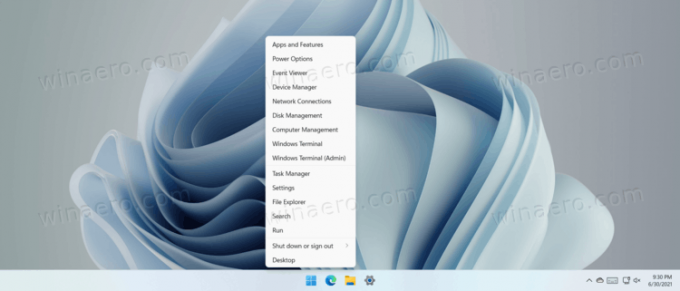Cum să deschideți meniul Win + X în Windows 11
Iată cum să deschideți meniul Win + X în Windows 11. Rămâne disponibil în cea mai recentă versiune a sistemului de operare.
Publicitate
Microsoft a introdus comanda rapidă Win + X în urmă cu aproape zece ani, când compania a prezentat Windows 8. Meniul Win + X este o modalitate convenabilă de a accesa unele dintre instrumentele utilizate frecvent în Windows: Command Prompt (acum Windows Terminal,) Gestionare disc, Manager dispozitive, Manager activități, Explorer fișiere, comenzi de închidere, etc. Din păcate, nu puteți personaliza meniul Win + X, dar se pare că majoritatea utilizatorilor sunt de acord cu ceea ce Microsoft oferă acolo în mod implicit.
În Windows 11, bara de activități și meniul Start au trecut printr-o reproiectare semnificativă. Bara de activități este acum centrată, iar meniul Start nu mai oferă Live Tiles. Cu toate acestea, comanda rapidă Win + X există cu toate opțiunile convenabile.
Deschideți meniul Win + X în Windows 11
Prima opțiune este evidentă: apăsați comanda rapidă Win + X. Acest lucru va aduce meniul familiar în centrul atenției.
În al doilea rând, faceți clic dreapta pe meniul Start. În Windows 11, butonul de meniu Start se află în centrul barei de activități în mod implicit. Poti dezactivați bara de activități centrată în Windows 11 daca nu iti place. Rețineți că făcând clic dreapta pe spațiul gol din colțul din stânga jos în Windows 11 nu face nimic decât dacă comutați alinierea barei de activități la stânga.
În cele din urmă, dacă dețineți un computer cu ecran tactil, puteți apăsa și mențineți apăsat butonul Start până când meniul Win + X apare pe ecran.
Sfat: Deși nu puteți modifica comenzile rapide disponibile în meniul Win + X, puteți să le personalizați ușor și să redenumiți intrările individuale. Avem un ghid dedicat care descrie cum să redenumiți comenzile rapide în meniul Win + X. Acea postare oferă, de asemenea, mai multe informații despre cum funcționează comenzile rapide Win + X. Metoda revizuită încă funcționează în Windows 11.